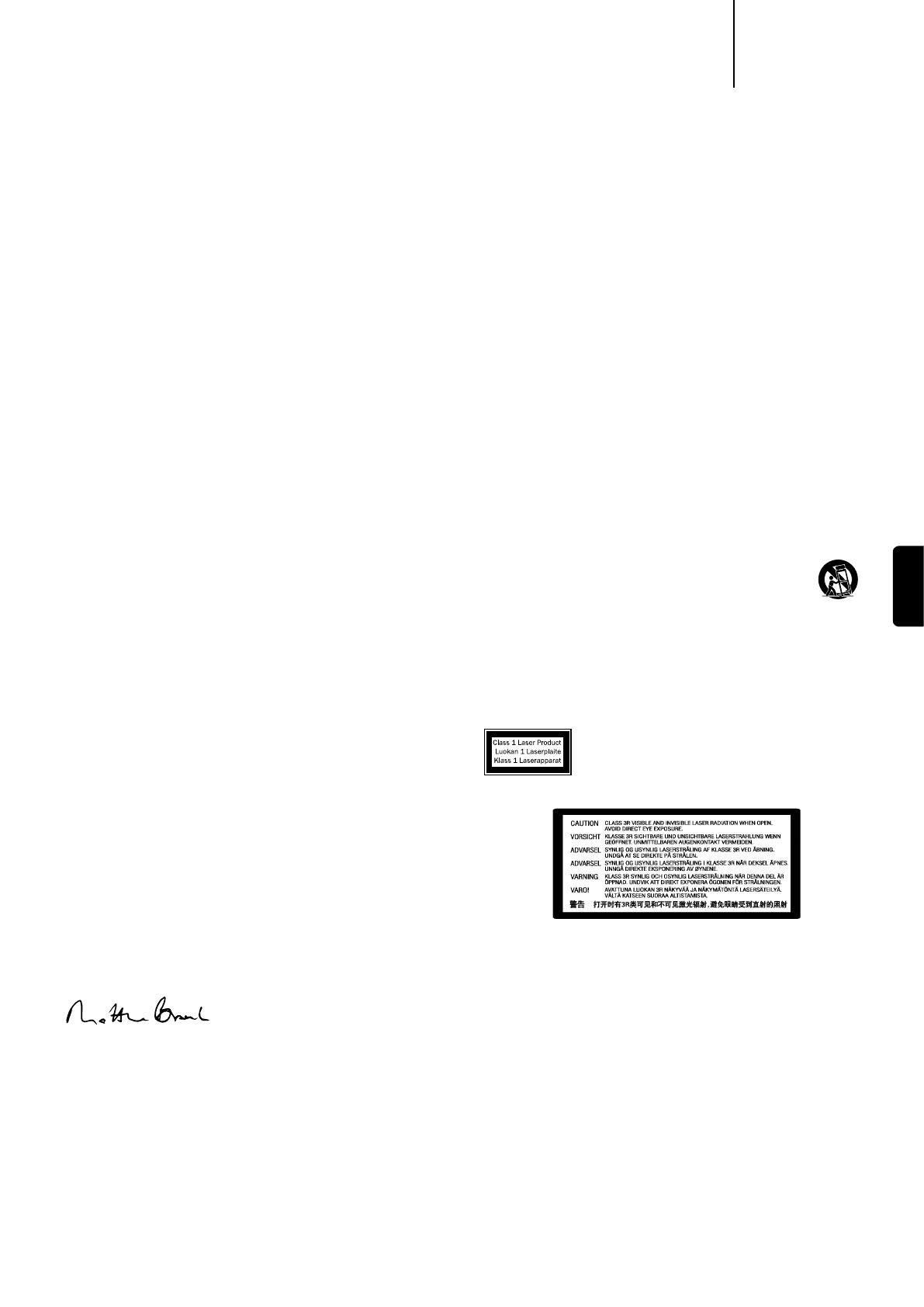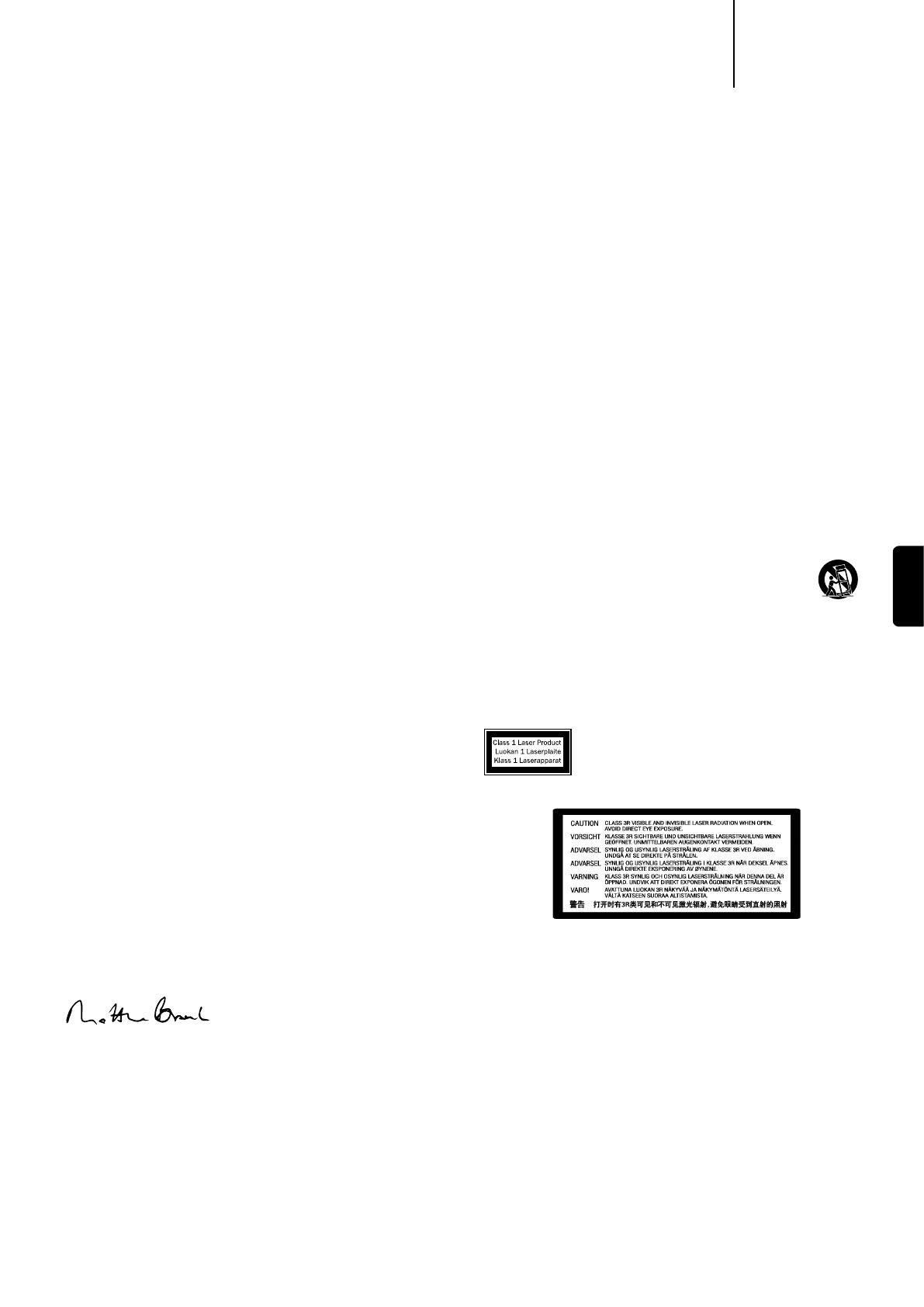
41
752BDazur
41
Inleiding
Bedankt voor uw aanschaf van de Cambridge Audio Azur Blu-ray speler. Net als
alle andere producten van Cambridge Audio, zijn de Blu-ray spelers gebaseerd
op drie basisprincipes – verbluffende prestaties, gebruiksgemak en ongelofelijke
gebruikswaarde.
De 752BD is voorzien van vrijwel universele disk-/bestandscompatibiliteit
en kan cd, HDCD, dvd-Video, dvd-Audio, Super Audio cd en
Blu-ray discs afspelen, waaronder die met 3D content plus de meeste audio- en
videobestandsformaten van zowel op usb aangesloten harddrives als op een
netwerk aangesloten NAS-drivers of -servers.
Vijf WM8740 2-kanaals DACs van Wolfson Microelectronics zijn aanwezig, die zowel
een permanente 7.1 als een aparte stereo-analoge uitgang hebben. Alle analoge
uitgangen worden ook geüpsampled via een Analog Devices DSP met daarop
ons eigen ATFTM upsampling en jitteronderdrukkingsalgoritme van Anagram
Technologies naar 24 bits en 192kHz.
Dit doordachte audioontwerp zorgt ervoor dat de 752BD de dynamiek en het
bereik kan weergeven die voor moderne lm-soundtracks vereist zijn, en bovendien
hoogwaardige prestaties levert bij de weergave van stereo- of multi-channel
muziekdisks.
Dankzij twee HDMI-uitgangen kunnen twee schermen of een scherm en een
projector tegelijk worden aangesloten. Beide zijn geheel compatibel met de HDMI
1.4 standaard voor 3D TV en diepe kleurondersteuning en beide kunnen Audio
Return Channels (ARC) ontvangen van TV's die deze eigenschap ondersteunen.
ARC zorgt dat de tv een audiobron wordt naar de BD-speler, waardoor u kunt
luisteren naar muziek of videostreamingdiensten op de tv met optimale kwaliteit
indien geüpsampled en uitgevoerd door de 752BD speler.
De primaire HDMI-uitgang is tevens voorzien van een Marvell QDEO-scaler met
bewegingsgevoelige ruisonderdrukking en van uitgebreide technologie om de
beeldkwaliteit verder te verbeteren. Opschalen naar 4K x 2K is mogelijk voor de
allerlaatste tv's die deze resolutie ondersteunen.
S/P DIF, Toslink en twee HDMI-ingangen (waarvan er één ook MHL ondersteunt)
plus de twee ARC-ingangen maken het mogelijk dat de 752BD werkt als uw digitale
hub die een breed scala van audio- en videobronnen aansluit die alle kunnen
worden geupsampled en opgeschaald door de 752BD voor de best mogelijke
audio- of audiovisuele ervaring.
Een Ethernetaansluiting wordt verschaft voor BD Live, netwerk-afspelen vanaf
UPnP/DNLA servers en NAS drives en andere interactieve functies via internet,
zoals Picasa en YouTube. Daarnaast beschikt de 752BD over een USB-dongle voor
wi.
De nieuwste surround-sound-formaten worden ondersteund, waaronder het
decoderen van Dolby True HD, Dolby Digital Plus, DTS-HD Master Audio en DTS-HD
High Resolution Audio in Stereo, 5.1 of 7.1. Met name de ondersteuning van de
verliesvrije formaten Dolby True HD en DTS HD Master Audio zorgen voor een
ongekende geluidsgetrouwheid van Blu-ray disks.
De 752BD kan al deze formaten ook via HDMI als bitstreams uitvoeren, voor
decodering in een geschikte AV-ontvanger.
Een ander pluspunt van beide modellen is het milieuvriendelijke lage (<0,5W)
stand-bystroomverbruik.
Al deze techniek uit eigen ontwikkeling is verpakt in onze laagresonante, akoestisch
gedempte behuizing. Een Azur Navigator afstandsbediening wordt meegeleverd;
hiermee kunt u uw Blu-ray speler en, indien gewenst, ook een Cambridge
audioversterker of AV-ontvanger via één attractieve en gebruiksvriendelijke handset
bedienen.
Vergeet niet dat uw 752BD slechts zo goed kan zijn als het systeem waarop het is
aangesloten. Bespaar daarom niet op uw AV-ontvanger of luidsprekers en gebruik
altijd video- en audiokabels van goede kwaliteit. Vanzelfsprekend bevelen wij vooral
AV-ontvangers uit het assortiment Cambridge Audio Azur aan, dat is ontworpen
om te voldoen aan dezelfde kwaliteitsnormen als dit product. Uw dealer kan u
tevens voorzien van aansluitingen van Cambridge Audio. Deze zijn van uitstekende
kwaliteit, zodat u zeker weet dat u alles uit uw systeem haalt.
Hartelijk dank voor het doorlezen van deze handleiding; wij raden u aan deze te
bewaren voor toekomstig gebruik.
Matthew Bramble
Technisch directeur Cambridge Audio
en het 752BD-ontwikkelingsteam.
Neem voor uw eigen veiligheid de volgende instructies aandachtig door alvorens
het apparaat aan te sluiten op de netstroom. U bent dan verzekerd van optimale
prestaties en u kunt de levensduur van het product verlengen:
1. Lees deze voorschriften.
2. Bewaar deze voorschriften.
3. Neem alle waarschuwingen in acht.
4. Volg alle voorschriften op.
5. Gebruik dit apparaat niet in de nabijheid van water.
6. Maak het apparaat alleen schoon met een droge doek.
7. Blokkeer geen ventilatieopeningen. Installeer volgens de voorschriften van de
fabrikant.
8. Plaats het apparaat niet in de buurt van warmtebronnen zoals radiatoren,
straalkachels, fornuizen of andere apparaten (waaronder versterkers) die
warmte produceren.
9. U mag de aardbeveiliging van de stekker niet omzeilen. Een gepolariseerde
stekker heeft twee contactstekers, waarvan de ene breder is dan de andere.
Een geaarde stekker heeft twee contactstekers en een derde aardcontact.
De brede contactsteker of het derde aardcontact is aangebracht voor uw
eigen veiligheid. Neem, als de meegeleverde stekker niet in uw stopcontact
past, contact op met een elektricien over de vervanging van uw verouderde
stopcontact.
10. Plaats het netsnoer zodanig dat er niet over het apparaat heen wordt gelopen
of het bekneld raakt, voornamelijk ter hoogte van stekers, contactdozen en het
punt waar ze uit het apparaat komen.
11. Gebruik alleen hulpstukken/accessoires die zijn gespeciceerd door de
fabrikant.
12. Gebruik het apparaat alleen met een karretje, standaard, statief,
houder of tafel die gespeciceerd is door de fabrikant of verkocht
wordt bij het apparaat. Wanneer u een karretje gebruikt, wees dan
voorzichtig bij het verplaatsen van het karretje met het apparaat, om
omkantelen te voorkomen.
13. Trek de stekker van dit apparaat uit het stopcontact tijdens bliksem of wanneer
het apparaat een lange periode niet wordt gebruikt.
14. Laat alle service en reparatie over aan bevoegd onderhoudspersoneel.
Onderhoud is nodig wanneer het apparaat op welke wijze dan ook is
beschadigd, zoals een beschadiging van het netsnoer of de stekker, als er
vloeistof is gemorst of als er voorwerpen in het apparaat zijn gevallen, als het
apparaat is blootgesteld aan regen of water, als het apparaat niet normaal
functioneert of is gevallen.
Dit product maakt gebruik van lasertechniek. Het gebruik van
andere bedieningselementen, aanpassingen of procedures
dan in deze handleiding worden beschreven, kan leiden
tot gevaarlijke blootstelling aan radioactieve straling. Open
het toestel niet en voer niet zelf reparaties uit. Laat het
onderhoud over aan gekwaliceerde personen.
Dit label is aangebracht op de beschermende laserbehuizing in het product.
WAARSCHUWING
– om het risico van brand of elektrische schokken te verminderen, moet u deze
eenheid niet aan regen of vocht blootstellen.
– De batterijen (accu of batterijen geïnstalleerd) niet blootstellen aan overmatige
verhitting, zoals zon, vuur o.i.d.
De eenheid moet geïnstalleerd worden op een manier die het mogelijk maakt
de stekker uit het hoofdstopcontact (of de connector van het apparaat van de
achterkant van de eenheid) te trekken. Wanneer de hoofdstekker gebruikt wordt
om de stroom van het apparaat te halen, blijft het apparaat dat geen stroom krijgt
meteen te gebruiken. Gebruik alleen het stroomsnoer dat geleverd werd bij deze
eenheid.
Zorg ervoor dat er voldoende ventilatie is. We raden u aan dat u het apparaat niet
in een gesloten ruimte plaatst. Indien u het apparaat op een plank wilt plaatsen,
gebruik dan de bovenste plank om te zorgen voor maximale ventilatie. Zet geen
objecten bovenop deze eenheid. Zet het apparaat niet op een tapijt of op een
ander zacht oppervlak en belemmer de luchtinlaat- en luchtuitlaatroosters niet.
Belemmer de ventilatieroosters niet met objecten zoals kranten, tafelkleden,
gordijnen, enz.
Dit apparaat mag niet gebruikt worden in de buurt van water of worden blootgesteld
aan druipend of spattend water of andere vloeistoffen. Plaats nooit iets met water
erin op het apparaat, zoals een vaas.
Belangrijke veiligheidsaanwijzingen